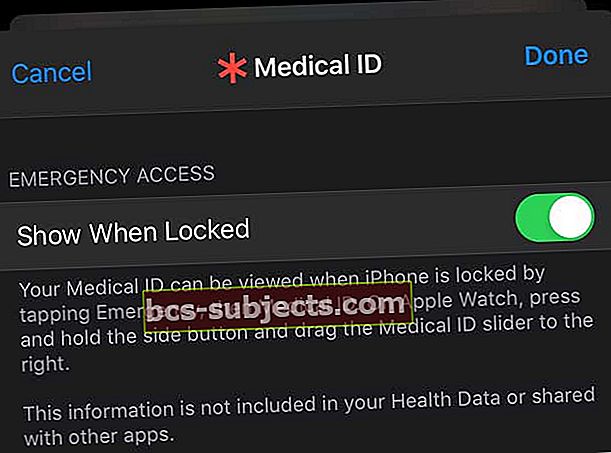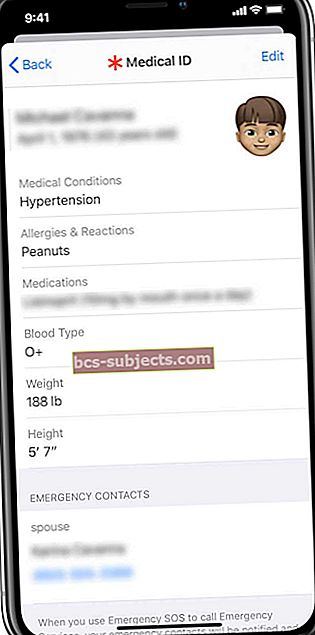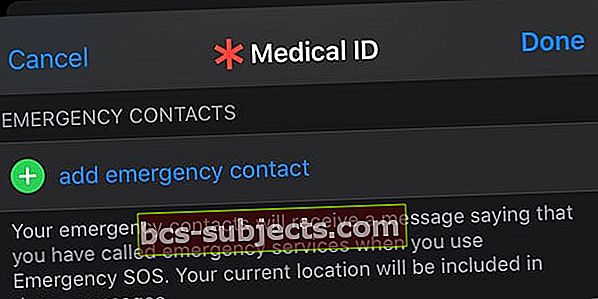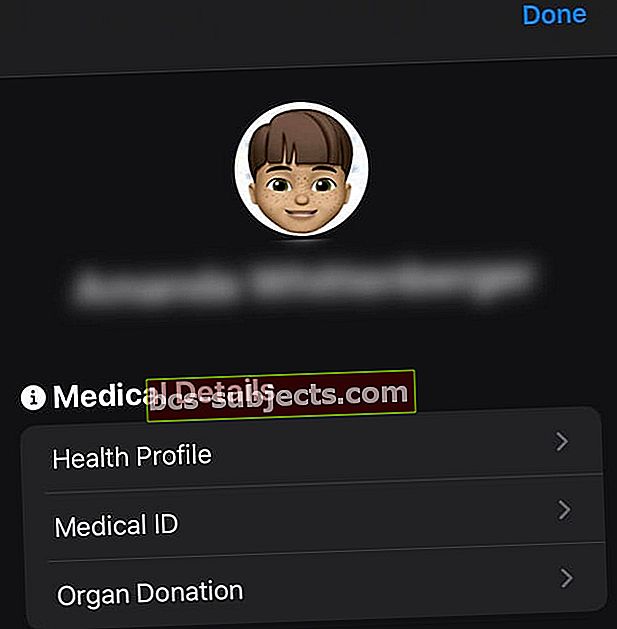Přidání kontaktů ICE (v případě nouze) do vašeho iPhone je velmi důležité. Všichni jsme v životě tak zaneprázdněni, že někdy zapomínáme přemýšlet prostřednictvím naší pohotovostní připravenosti. Naštěstí nás naše iPhony kryjí Apple Medical ID v aplikaci pro zdraví!
Proto je důležité, abyste si své informace ICE uložili na svůj iPhone, aby v případě nehody nebo nouzové situace záchranáři přesně věděli, jak se dostat k vašim blízkým a informovat je.
Výzkum naznačuje, že záchranáři a záchranáři kontrolují lékařské ID, takže je důležité tuto funkci nastavit PŘED Nouzovým stavem.
V tomto článku vám ukážeme, jak nastavit lékařské ID na vašem iPhone. Veškeré informace, které přidáte do svého iPhone, se automaticky spárují s hodinkami Apple Watch. Vaše Apple Watch tedy mohou v případě nouze také zobrazit tyto lékařské identifikační údaje.
Apple nabízí podporu pro ICE prostřednictvím funkce Medical ID. Tato funkce umožňuje respondentům přístup k vašim důležitým lékařským informacím ze zamykací obrazovky iPhonu bez přístupového kódu. Tyto informace zahrnují věci jako alergie, aktuální a chronické zdravotní stavy, jakékoli lékařské směrnice a vaše uvedené pohotovostní kontakty.
Pomocí této funkce můžete také přidat další užitečné informace o zdraví, jako je datum narození, výška a krevní skupina.
V ideálním případě byste měli vyplnit své lékařské informace věcmi, jako jsou již existující zdravotní stavy, léky, které pravidelně užíváte, jakékoli alergie na léky a jakékoli fyzické nebo duševní postižení.
Veškeré informace, které si nastavíte na lékařském ID vašeho iPhone, jsou také velmi užitečné, když se dostanete na pohotovost v nemocnici. Pomáhá vašim zdravotním sestrám, lékařům a dalšímu zdravotnickému personálu rychle získat důležité informace pro vaši péči a kontakt s rodinou.
Pojďme to tedy nastavit a zajistit, abychom byli připraveni, pro případ, že by se něco stalo!
Nastavte své lékařské ID na svém iPhone
- Otevři Aplikace pro zdraví

- Pokud aplikaci otevíráte poprvé, zvolte sdílení nebo sdílení svých dat s Apple
- VyberKarta Souhrn
- Přejděte dolů a klepněte na Začít nastavit své lékařské ID

- Pokud tuto možnost na obrazovce nevidíte, klepněte na profilový obrázek nebo ikonav rohu
- V části Lékařské podrobnosti klepněte na Lékařské ID
- Klepněte na Upravit
- Zapnout Zobrazit při zamčení
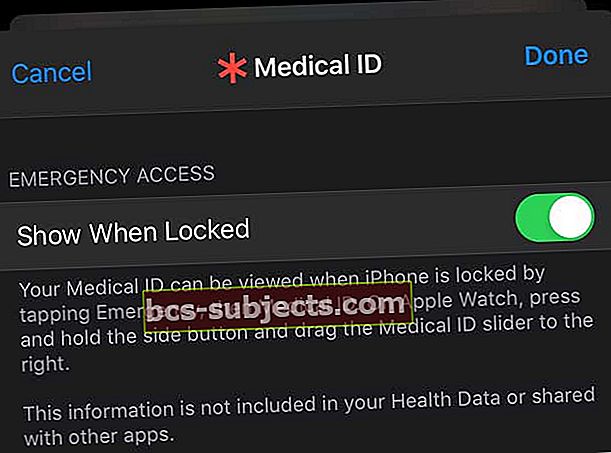
- To umožňuje respondentům vidět vaše lékařské ID ze zamčené obrazovky
- Zadejte své důležité informace o zdraví, jako jsou chronické stavy a další věci, které chcete, aby první respondenti věděli
- Uveďte datum narození, alergie a krevní skupinu
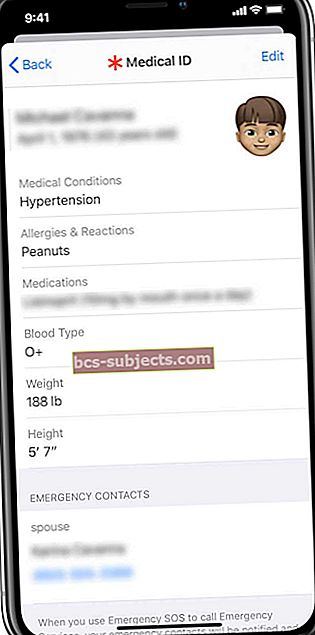
- Pokud máte lékařskou směrnici, zadejte ji do léčit poznámky
- Jakmile zadáte všechny své informace, klepněte na Hotovo
Zadejte a upravte své nouzové kontakty
- Když je aplikace Zdraví stále otevřena informační stránka Medical ID, přejděte dolů a klepněte na přidat nouzový kontakt
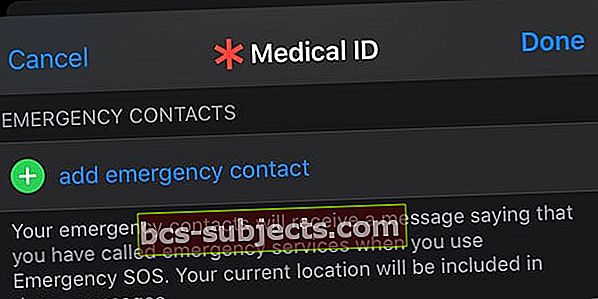
- Vyberte kontakt ze svého aktuálního seznamu v aplikaci Kontakty a přidejte k němu jeho vztah
- Pokud jste aplikaci Zdraví ukončili, spusťte ji znovu a vyberte ikonu Karta Souhrn

- Klepněte na svůj profilový obrázek nebo ikonu
- V části Lékařské podrobnosti klepněte na Lékařské ID
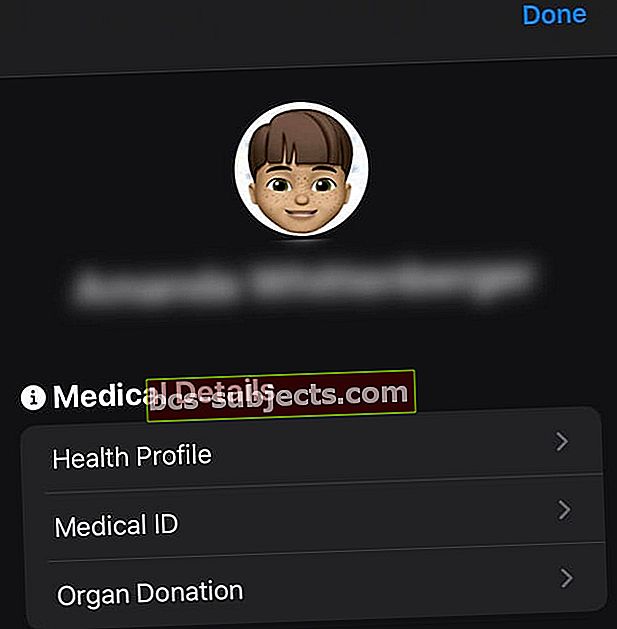
- Klepněte na Upravit a přejděte na Nouzové kontakty
- Vybrat přidat nouzový kontakt
- Vyberte kontakt ze svého aktuálního seznamu v aplikaci Kontakty a přidejte k němu jeho vztah
- Když jste přidali nouzové kontakty, klepněte na Hotovo zachránit
Jaké informace dostanou vaše nouzové kontakty, když první respondenti použijí vaše lékařské ID?
Pokud se nacházíte v nouzi a první respondent používá lékařské ID vašeho iPhone, může první respondent zavolat na všechny kontakty uvedené jako nouzové kontakty. Kromě toho mohou vaše kontakty dostat textovou zprávu týkající se vašeho stavu. Tato zpráva obsahuje informace o vaší aktuální poloze a o tom, že byla spuštěna SOS Emergency.
Pokud máte na sobě také Apple Watch a jste ve své domovské zemi, mohou vaše Apple Watch také upozornit vaše nouzové kontakty pomocí textové zprávy, pokud se nerozhodnete zrušit.
Vaše hodinky Apple Watch jim pošlou vaši aktuální polohu a po určitou dobu po vstupu do nouzového režimu SOS odešlou aktualizace vašich nouzových kontaktů, když se vaše poloha změní.
Co uvidí záchranáři, když jsem v nouzi?
Pokud potřebujete pomoc a nereagujete a máte svůj iPhone u své osoby, může první respondent zkontrolovat váš iPhone pro vaše lékařské ID.

Toto lékařské ID poskytuje týmu prvního respondenta informace o vás, které by mohly být v případě nouze kritické pro vaši péči, jako jsou již existující zdravotní stavy a alergie. Zobrazuje také všechny kontakty uvedené jako nouzové kontakty.
- Pokud je váš iPhone uzamčen, stačí pouze klepnout Nouzové> Lékařské ID
- Pokud je iPhone odemčený, může otevřít aplikaci Zdraví a poté klepnout na kartu Lékařské ID
Když je iPhone uzamčen, první respondent může přistupovat k informacím Medical ID po probuzení iPhone a klepnutí na Emergency. Na obrazovce tísňového volání mohou klepnutím na lékařské ID zobrazit informace, které jste zpřístupnili pomocí této funkce.
Zabalit
Apple si hodně cení osobní bezpečnosti. To je jeden z důvodů, proč jsou jakékoli informace o ID, které jste nastavili nesdíleno s vašimi dalšími daty aplikace pro zdraví nebo s jinými aplikacemi pro zdraví třetích stran.
Myslíme si, že se jedná o cennou vlastnost. V případě nouze umožňuje někomu kontaktovat vaše blízké. Rovněž poskytl záchranářům a pohotovostním centrům rychlý přístup k cenným informacím, jako jsou dříve existující stavy, krevní skupina a alergie související s léky, rychlým klepnutím na váš iPhone.
Napište nám
Velmi nás zajímá, zda vy nebo vaše rodina používáte nebo používáte tuto funkci na svém iPhone.
Pokud ne, dejte nám prosím vědět níže o některých důvodech vaší neochoty v komentářích níže.
Tipy pro čtenáře 
- Pracuji v nemocnici a když někdo přijde s iPhone, který nereaguje a nemá nastavený lékařský průkaz, vždy zkusíme použít Siri. Požádejte Siri, aby zavolal mámě nebo zavolal otci nebo zavolal domů. Funguje to více než 50% času!